Sebagai object penderita (hehehe...) kita akan membuat gambar ying-yang, seperti di samping ini gambarnya.
Untuk bekerja dengan fasilitas Grid langkahnya sebagai berikut; pada Menu Bar klik View --> Grid, untuk mengatur Grid sampeyan bisa klik Menu Customization pada tab Document, dan setiap bekerja dengan Grid sampeyan juga harus aktifkan menu Snap To Grid atau tekan CTRL+Y di Keyboard, Snap To Grid berfungsi untuk melekatkan objek pada Grid.
Grid sudah terbentuk. Ok. mari kita mulai; buat object setengah lingkaran dengan 3-Point Curve (dengan tekan Ctrl maka akan terbentuk object 1/2 lingkaran);
Copy object dan paste;
Kecilkan object dengan geser kedalam;
Copy paste lagi, geser ke samping;
Klik icon Mirror Vertically pada Property Bar dan geser kebawah atau pilih pada node yang atas dan geser kebawah;
Kemudian buat object lingkaran penuh agak kecil;
Select pada semua object (tidak termasuk lingkaran) kemudian Combine,
dengan Shape tool Select pada node yang belum tersambung, klik kanan dan pilih Join, maka node akan tersambung, begitu juga dengan node yang lain,
Kemudian Select All (atau tekan Ctrl A di keyboard) dan Copy Paste, selanjutnya klik Mirror horizontally pada Property Bar
Dan klik Mirror Vertically pada Property Bar, hasilnya akan seperti gambar dibawah,
Geser kebawah object hasil mirror
Hasilnya akan seperti gambar di bawah, selesai sudah kita menggambar object dengan bantuan grid,
Untuk tahap akhir, atur pewarnaan seperti ini,
dan seperti ini
beri warna backgroud biru seperti ini,
Beri effect gradasi seperti ini (atur sesuai kreasi Mas Bro sekalian) dan selesai, selamat mencoba.













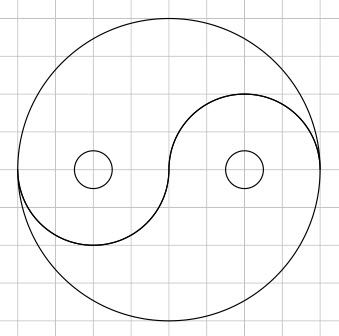




No comments:
Post a Comment